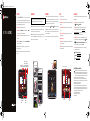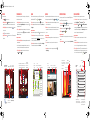Motorola Xoom 2 WIFI Guía de inicio rápido
- Categoría
- Tabletas
- Tipo
- Guía de inicio rápido

ES
MOTOROLA XOOM
TM
2
Su tablet
El tablet MOTOROLA XOOM™ 2 with Wi-Fi Only es todo lo que necesita. Es más
fino, ligero y rápido e incorpora nuevas posibilidades. Con Motocast puede trasmitir
vídeos o música desde el ordenador. La función Evernote y el lápiz le permite tomar
notas y recuperarlas más tarde desde el ordenador.
De un vistazo: descubra lo que puede hacer su tablet:
• Personalizar: podrá “Personalización” el tablet y, a continuación, “Navegar” y
añada sus sitios web preferidos a los marcadores.
• Tr a n s m i t i r : comparta y descargue archivos multimedia y otros archivos con un
ordenador.
• Disfrutar: podrá “Cargar” aplicaciones, juegos o podrá “Reproducir y grabar”
video, música y mucho más.
Mantenga pulsado el botón de encendido/bloqueo en la parte posterior para
encender y apagar el tablet.
Nota: es posible que algunas aplicaciones y funciones no estén disponibles en todos
los países.
Inbox
5
Google Calendaar
Reminder: Executive Review Call @ Jul 22
3:00pm-4:00pm (David’s Calendar@moto
2:55pm
2:52pm
2:50pm
Brian Whitman
Budget Updates -- I’m eating at the Cafe Firefly
today. Want to meet for lunch?
Me, Paul, Kim 3
content updates for marketing materials --
Sounds like a plan. Let’s move forward for now
Me, Jen-Paul 2
IT Question -- If you have the time today, it
2:47pm
2:45pm
Julie Kukreja
Site you should check out -- Thought that
this was relevant to your current project. Also,
Jue.
NOV
10
Cumpleaños de Pablo
Revisión de proyecto
11:00 - 13:30
Sala de reuniones B
Recordatorio
14/00/16/30
Oficina
Entrenamiento maratón
18:00 - 20:00
Parque Lorca
Conferencia de contabilidad
9:30 - 10:30
Marcar 91555756...
Mañana 11 de noviembre
Feria del libro
18:00
AplicacionesAplicacionesAplicaciones
Vídeos MarketDijitMadden NFL 12 MotoCast MotoPack
Consigue esta
oferta
Quickoffice
Quic
Quic
i
kff
koff
koff
i
ice
ice
GoToMeeting
Teclas de
volumen
(en la parte
posterior)
Conectores Micro
USB, cargador y
HDMI
Indicador de
carga de la
batería
Tecla de
encendido y
suspensión (en la
parte posterior)
Cámara
delantera
Conector de
auriculares
Comencemos
Nota: este dispositivo admite aplicaciones y servicios que utilizan una gran cantidad
de datos. Asegúrese de que su plan de datos satisface sus necesidades. Si desea
más información, consulte con su proveedor de servicios.
Consejo: en el improbable caso de que el dispositivo no responda, pruebe a realizar
un reinicio forzado: mantenga pulsado el botón de encendido/suspensión y la tecla
para subir el volumen durante tres segundos.
Antes de montar, cargar o utilizar el dispositivo por primera vez, lea la información
de seguridad, normativa y legal importante que se incluye con el tablet.
1
Nota: este producto utiliza
una batería no extraíble.
Cargue.
2
Encienda el tablet (tecla en
la parte posterior).
3
Seleccione un idioma.
Comencemos
Español
Bienvenido
5
Regístrese o inicie sesión.
Correo electrónico
Contraseña
El acceso implica la aceptación de las políticas de privacidad de
Google y de políticas de privacidad adicionales
Acceda con su cuenta de Google
Crear cuenta
Acceder
Conectar mediante
servicio de datos o Wi-Fi.
C
s
4
Activando servicio de datos móviles
conectando...
Ajustes de Wi-Fi
Transmitir
Su ordenador y su tablet harán mejores migas que nunca. Transmita o descargue
música y vídeos hasta su tablet, comparta fotos, documentos y archivos, y utilícelos
en ambos dispositivos. Es como tener una mininube propia. La aplicación gratuita
MotoCast le ofrece acceso rápido y seguro a sus archivos.
Para empezar a utilizarla, pulse
Aplicaciones
>
MotoCast
y siga las instrucciones
en pantalla para crear una cuenta en el tablet. Se le pedirá que descargue e instale
MotoCast en su equipo, que inicie sesión en la misma cuenta y que especifique los
archivos que desea compartir.
A continuación, complete el proceso de configuración en el tablet para compartir
archivos.
02:24
00:04
02:2
02:2
4
4
00:0
00:0
4
4
MotoCast
Música
480 canciones
Fotos
315 fotos
Vídeos
28 vídeos
reehrnte agageb
rejhrnt
rghehrnt
reqwrnt
reternt
reehrnt
reehrnt
reehrnt
reehrnt
reehrnt
reehrnt
reehrnt
reehrnt
rejkhrnt
rejhrnt
reihrnt
rpont
sdfa ewieb gade sdfa ewieb gade
Ordenador de casa
Ordenador de la oficina
Sin conexión
Wi-Fi
TOCAR
Todo es cuestión de tacto:
• To car: seleccione o abra un icono u opción.
• Mantener pulsado: mueva elementos a la pantalla principal o abra opciones de
otras listas.
• Arrastrar o deslizar: desplácese (arrastre) o muévase lenta o rápidamente
(deslice).
• Pellizco o dos pulsaciones: aumente y reduzca el zoom sobre sitios web,
fotografías y mapas.
CONSEJOS Y SUGERENCIAS
• Deslizar y parar: pulse la pantalla para detener el desplazamiento cuando se
deslice por una lista larga.
• Mapas: retuerza un mapa con dos dedos para girarlo y tire de él hacia abajo con
dos dedos para inclinarlo.
Recibidos
5
Google Calendar
Recordatorio: Conferencia de revisión 22 feb
15:00 - 16:00 (Calendario de David en moto
14:55
14:52
14:50
Laura Frontón
Actualizaciones del presupuesto -- hoy almuerzo
en el Gastrobar Poë ¿Quedamos para comer?
Usuario, Pablo, Jiménez 3
actualizaciones de contenidos de los materiales de
marketing-- Parece que está bien. Sigamos adelante.
Yo, José María 2
Pregunta para informática -- si tienes un hueco hoy,
14:47
14:45
Julia Etxebarría
Sitio que debes consultar -- Pensé que
resultaría relevante para tu proyecto actual.
Jue.
NOV
10
Cumpleaños de Pablo
Revisión de proyecto
11:00 - 13:30
Sala de reuniones B
Recordatorio
14:00 - 16:30
Oficina
Entrenamiento maratón
18:00 - 20:00
Parque Lorca
Conferencia de contabilidad
9:30 - 10:30
Marcar 91555756...
Mañana 11 de 11
Feria del libro
18:00
AplicacionesAplicacionesAplicaciones
Vídeos MarketDijitMadden NFL 12 MotoCast MotoPack
Consigue esta
oferta
Quickoffice
Qui
Qui
i
k
cko
cko
ffi
ffi
ffi
c
ce
GoToMeeting
Deslice o arrastre para desplazarse.
Pulsar para abrir. Mantener pulsado
para mover.
¿Desea más?
Puede obtener más información, más ayuda y más elementos gratuitos. Estamos
aquí para ayudarle.
• Respuestas: consulte el centro de ayuda del tablet. Para ello,
pulse
Aplicaciones
>
Centro de ayuda
.
• Asistencia: actualizaciones de software para el tablet, software para PC,
guías de usuario, ayuda en línea y mucho más en
www.motorola.com/
o
www.motorola.com/myxoom2
. Si tiene dudas sobre la garantía o el servicio de
asistencia, llame al teléfono 0902 100 077 (España).
• Actualizaciones: para que el tablet esté siempre actualizado, debe aplicar las
posibles actualizaciones de software que haya disponibles. Pulse
Aplicaciones
>
Ajustes
>
Acerca de la tableta
>
Actualizaciones del sistema
para comprobar si
el tablet está actualizado. Si no es el caso, toque
Actualizar
.
• Únase: obtenga las últimas noticias, aplicaciones, consejos y trucos, vídeos y
mucho más; únase a nosotros en:
YouTube
™
www.youtube.com/motorola
Facebook™
www.facebook.com/motorola
Twitter
www.twitter.com/motomobile
Copyright y marcas comerciales
Este producto cumple el límite de CAE aplicable de 1,6 W/kg (FCC) y 2,0 W/kg (ICNIRP). Los límites y directivas incluyen un margen
sustancial de seguridad concebido para garantizar la seguridad de todas las personas, sin tomar en consideración su edad ni su estado
de salud. Los valores más altos de CAE medidos para este dispositivo se enumeran en la información legal incluida con el producto.
Algunos servicios, funciones y aplicaciones dependen de la red y pueden no estar disponibles en todas las zonas; es posible que sean
aplicables otros términos, condiciones y tarifas. Si desea más información, consulte con su proveedor de servicios.
Todas las funciones, características y otras especificaciones del producto, así como la información contenida esta guía, están basadas en la
información disponible más reciente y se consideran exactas en el momento de su impresión. Motorola se reserva el derecho de alterar o modificar
cualquier información o las especificaciones sin previo aviso ni obligación.
Nota:
las imágenes de esta guía se proporcionan sólo a modo de ejemplo.
MOTOROLA y el logotipo de la M estilizada son marcas comerciales o marcas comerciales registradas de Motorola Trademark Holdings, LLC.
Google, el logotipo de Google, Google Maps, Google Talk, Google Latitude, Gmail, YouTube, Picasa, Google Books, Google Docs, Google Goggles,
Google Finance, Google Places, Google Maps Navigation Beta, Google Calendar, Android y Android Market son marcas comerciales de Google, Inc.
Todos los demás nombres de productos o servicios son propiedad de sus respectivos propietarios.
© 2011 Motorola Mobility, Inc. Todos los derechos reservados.
ID de producto: MOTOROLA XOOM™ 2 Wi-Fi (MZ615-16 y MZ615-32)
Número de manual: 68016582020
Pasteur.WiFi.EMARA.GSG.fm Page 1 Friday, November 11, 2011 10:50 AM

Navegar
Encuentre su camino:
•
Buscar: busque con texto o voz.
• Menú de aplicaciones:
Aplicaciones
vea todas las aplicaciones (si tiene
muchas, deslícese hacia la izquierda o hacia la derecha para verlas todas).
• Pantalla principal: para volver a la pantalla principal, pulse en la esquina
inferior izquierda.
• Atrás: para volver a la pantalla anterior.
• Aplicaciones recientes: vea aplicaciones recientes. Pulse un icono para abrir
la aplicación.
Recibidos
5
Google Calendar
Recordatorio: Conferencia de revisión 22 feb
15:00 - 16:00 (Calendario de David en moto
14:55
14:52
14:50
Laura Frontón
Actualizaciones del presupuesto -- hoy almuerzo
en el Gastrobar Poë ¿Quedamos para comer?
Usuario, Pablo, Jiménez 3
actualizaciones de contenidos de los materiales
de marketing--Parece que está bien.
Yo, José María 2
Pregunta para informática -- si tienes un hueco hoy,
14:47
14:45
Julia Etxebarría
Sitio que debes consultar -- Pensé que
resultaría relevante para tu proyecto actual.
Jue.
NOV
10
Cumpleaños de Pablo
Revisión de proyecto
11:00 - 13:30
Sala de reuniones B
Recordatorio
14:00 - 16:30
Oficina
Entrenamiento maratón
18:00 - 20:00
Parque Lorca
Conferencia de contabilidad
9:30 - 10:30
Marcar 91555756...
Mañana 11 de 11
Feria del libro
18:00
AplicacionesAplicacionesAplicaciones
Vídeos MarketDijitMadden NFL 12 MotoCast MotoPack
Consigue esta
oferta
Quickoffice
Qui
Qui
i
k
cko
cko
ffi
ffi
ffi
c
ce
GoToMeeting
Búsqueda
de texto
Atrás
Inicio
Aplicaciones
recientes
Búsqueda
por voz
widgets
Abra las
aplicaciones.
Deslice hacia la
izquierda o derecha
para ver más paneles.
Personalice la
pantalla principal.
Notificaciones y
configuración rápida
A
A
r
I
A
A
A
A
n
A
A
I
I
I
I
Personalización
Adelante, añada su toque personal. Cambie sus widgets, el fondo de pantalla y
mucho más: personalice su tablet.
• Pantalla principal: para mover widgets o accesos directos, manténgalos
pulsados. Para añadir
widgets
,
fondos de pantalla
y otros elementos, pulse en la
esquina superior derecha.
• Sonidos y pantalla: para abrir ajustes rápidamente, pulse el reloj en la esquina
inferior derecha y, a continuación, pulse y
Ajustes
para seleccionar
Pantalla
,
Sonido
u otros elementos.
Consejos y sugerencias
• Añadir a la pantalla principal: simplemente mantenga pulsada una parte vacía de
la pantalla principal.
• Quitar de la pantalla principal: mantenga pulsado un widget o acceso directo y,
a continuación, arrástrelo hasta la papelera en la esquina superior derecha.
• Aplicación de ajustes: para abrir Ajustes desde el menú de aplicaciones,
pulse
Aplicaciones
>
Ajustes
.
Recibidos
5
Google Calendar
Recordatorio: Conferencia de revisión 22 feb
15:00 - 16:00 (Calendario de David en moto
14:55
14:52
14:50
Laura Frontón
Actualizaciones del presupuesto -- hoy almuerzo
en el GastrobarPoë ¿Quedamos para comer?
Usuario, Pablo, Jiménez 3
actualizaciones de contenidos de los materiales
de marketing-- Parece que está bien.
Yo, José María 2
Pregunta para informática -- si tienes un hueco hoy,
14:47
14:45
Julia Etxebarría
Sitio que debes consultar -- Pensé que
resultaría relevante para tu proyecto actual. Además,
Jue.
NOV
10
Cumpleaños de Pablo
Revisión de proyecto
11:00 - 13:30
Sala de reuniones B
Recordatorio
14:00 - 16:30
Oficina
Entrenamiento maratón
18:00 - 20:00
Parque Lorca
Conferencia de contabilidad
9:30 - 10:30
Marcar 91555756...
Mañana 11 de noviembre
Feria del libro
18:00
Aplicaciones
Aplicaciones
Aplicaciones
Vídeos MarketDijitMadden NFL 12 MotoCast MotoPack
Consigue esta
oferta
Quickoffice
Qui
Qui
i
k
cko
cko
ffi
ffi
ffi
ce
ce
GoToMeeting
Añada widgets,
fondos de pantalla y
otros elementos a la
pantalla principal.
Mantenga pulsado y, a continuación, arrastre
widgets o fondos de pantalla a un nuevo lugar
o a la papelera en la esquina superior derecha.
Cargar
El tablet contiene divertidos aplicaciones y juegos. Explórelos y descargue incluso
más desde Android Market™. Toque
Market
>
Aplicaciones
.
• Buscar: para buscar un juego o una aplicación, pulse en la parte superior.
• Revisar: para que aparezcan las aplicaciones que ha descargado de
Market
, pulse
Descargadas
.
Consejos y sugerencias
• Ayuda: para obtener ayuda y más, pulse Menú en la esquina superior derecha.
• En un ordenador: puede encontrar y gestionar aplicaciones desde cualquier
ordenador. Diríjase simplemente a
market.android.com
e inicie sesión con el correo
electrónico y la contraseña de su cuenta de Google.
• Desinstalar: para desinstalar aplicaciones de Android Market, pulse
Descargadas
.
Pulse una aplicación para que aparezca el botón
Desinstalar
.
VIAJES
Búsqueda por voz
por
Aplicaciones Libros Buscar en Market Mis aplicaciones
Gratis
Google Maps
Google Inc.
Gratis
Gmail
Google Inc.
Gratis
Google Pinyin
Google Inc.
Gratis
Google Finance
Google Inc.
Gratis
Google Docs
Google Inc.
Gratis
Google Goggles
Google Inc.
Gratis
DESCARGAS PARA TABLETS >
MÁS DESCARGADAS DE PAGO >
CATEGORÍAS
JUEGOS
LIBROS Y REFERENCIA
NEGOCIOS
CÓMICS
COMUNICACIÓN
EDUCACIÓN
ENTRETENIMIENTO
VIAJES
V
Más de 3 millones de libros.
Lectura sin límites
.
Muestre las aplicaciones
descargadas.
Busque
aplicaciones
y libros.
Menú
Explore
aplicaciones
y libros.
Navegar
Está navegando en pantalla grande. Acceda a todos sus sitios favoritos; no necesitará
ordenador gracias a la compatibilidad de vídeo. Pulse
Aplicaciones
>
Navegador
.
• Pestañas: abra varias pestañas en una única ventana del navegador y alterne entre
ellas con sólo pulsar un botón.
• Marcadores: si le encanta un sitio web, añádalo a sus marcadores. Con las vistas
en miniatura de la lista de marcadores, le resultará incluso más fácil encontrar lo
que quiere.
Consejos y sugerencias
• Mantener pulsado: mantenga pulsado un enlace o campo de texto para ver las
opciones.
• Zoom: para acercarse o alejarse, pellizque con los dedos o sepárelos en la
pantalla.
• Compartir: para enviar un enlace a un amigo, simplemente pulse Menú
>
Compartir página
.
Entradas de cine & tea...
Teléfonos y accesorios de Motorola Google
http://www.filmfans.com/
Catálogo de
películas
Buscar
Película + Actor
Buscar película + hora
Introduzca CP o
ciudad, provincia
Buscar películas
Inicio Horarios Buscar películas DVD Tráilers Guías Críticas Regalos + Promociones Móvil
BLACK HOLE
ESTE VERANO
Vídeo exclusivo de Younger Than Ever
Atrapada, Bailey se ve obligada a dejar su ciudad y buscar la razón del prematuro
fallecimiento de sus padres y buscar la razón del prematuro fallecimiento de sus padres.
Añadir, buscar o
abrir marcadores.
Abrir un nuevo
marcador.
Menú
Menú
Avanzar,
retroceder
o actualizar.
Reproducir y grabar
Grabe lo que vea y compártalo. Tome fotos con la cámara de 5 MP, grabe vídeo en
formato HD 720p o relájese escuchando música.
• Fotos y vídeos: pulse
Aplicaciones
>
Cámara
y, a continuación, deslice el
botón para cambiar para cambiar al modo de vídeo.
• Galería: vea, edite y comparta. Pulse
Aplicaciones
>
Galería
.
• Música: pulse
Aplicaciones
>
Música
.
Consejos y sugerencias
• Zoom: para ampliar o reducir fotografías, pellizque con los dedos o sepárelos en la
pantalla.
• Ajustes de cámara: pulse en el visor de la cámara para abrir
Ajustes de cámara
.
Iniciar/detener
grabación de video
(o hacer una foto).
Zoom
En la parte posterior del
tablet se encuentra el flash
de la cámara y el objetivo de
la cámara trasera.
Elija entre
modo de foto
o de vídeo.
Seleccione la cámara
delantera o trasera.
Abra la galería.
Correo electrónico
Manténgase en contacto con amigos y compañeros a su manera.
• Correo electrónico: consulte las cuentas de correo electrónico personales y del
trabajo. Pulse
Aplicaciones
>
Correo electrónico
o
Gmail
.
• Añadir cuentas: pulse
Aplicaciones
>
Ajustes
>
Cuentas y sincronización
y,
a continuación, pulse
Añadir cuenta
en la esquina superior derecha. Para cuentas
de trabajo de Microsoft Exchange®, seleccione
Cuenta de trabajo
e introduzca los
ajustes que le haya proporcionado su departamento de TI.
Consejos y sugerencias
• Te clado: sólo tiene que pulsar un campo de texto para abrir el teclado de la
pantalla táctil.
• Arrastrar y deslizar: cuando se deslice por una lista de contactos o direcciones
de correo electrónico larga, pulse la pantalla para detener el desplazamiento.
• Redes sociales: acceda a Facebook™, Twitter y muchas más aplicaciones. Visite
Android Market™ para hacerse con los últimos widgets y aplicaciones oficiales, y
esté al corriente de los planes de los demás. Pulse
Market
>
Aplicaciones
.
Recibidos
Prioritarios
Destacados
Importante 3
Chats
Enviados
Bandeja de salida
Borradores
Tod os
Spam
Papelera
Personal
Menú
Crear un
mensaje.
Comprobar nuevos
mensajes.
Buscar
mensajes.
Destacar un mensaje para seguirlo
posteriormente. Para mostrar
mensajes destacados, toque la
etiqueta de mensaje destacado.
Elegir varios mensajes y, a
continuación, escoger una acción
en la parte posterior de la pantalla.
Etiquetas de
mensaje
Pasteur.WiFi.EMARA.GSG.fm Page 2 Friday, November 11, 2011 10:50 AM
-
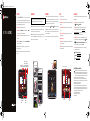 1
1
-
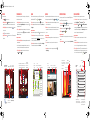 2
2
Motorola Xoom 2 WIFI Guía de inicio rápido
- Categoría
- Tabletas
- Tipo
- Guía de inicio rápido
Artículos relacionados
-
Motorola Xoom 2 Guía de inicio rápido
-
Motorola Xoom 2 Instrucciones de operación
-
Motorola Xoom 2 WIFI Instrucciones de operación
-
Motorola Xoom Instrucciones de operación
-
Motorola Xoom WIFI Manual de usuario
-
Motorola Xoom 2 Media Edition WIFI Guía de inicio rápido
-
Motorola XOOM 2 Media Edition Guía de inicio rápido
-
Motorola XOOM 2 Media Edition Instrucciones de operación
-
Motorola Motoactv Guía de inicio rápido
-
Motorola RAZR Manual de usuario